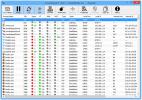Hur du inaktiverar inspelning av Nvidia-spelupplevelse i Windows 10
Om du har en Nvidia GPU har du förmodligen också Nvidia Control Panel-appen installerad, liksom Nvidia Game Experience. Strengt taget behöver du bara Nvidia-kontrollpanelen för att hantera din GPU. Game Experience-appen behövs inte för att köra spel smidigt på ditt system. Det hjälper hålla förare uppdaterade där Windows-uppdateringen misslyckas och det är en ganska bra anledning att hålla kvar. Om du använder Nvidia Game Experience vet du att det också kommer med ett inspelningsverktyg som dyker upp när du trycker på Alt + Z-kortkommandot. Om du föredrar att använda en annan inspelningsapp kan du inaktivera inspelningsfunktionen Nvidia Game Experience utan att ta bort appen.
SPOILER VARNING: Bläddra ner och titta på videodelen i slutet av denna artikel.
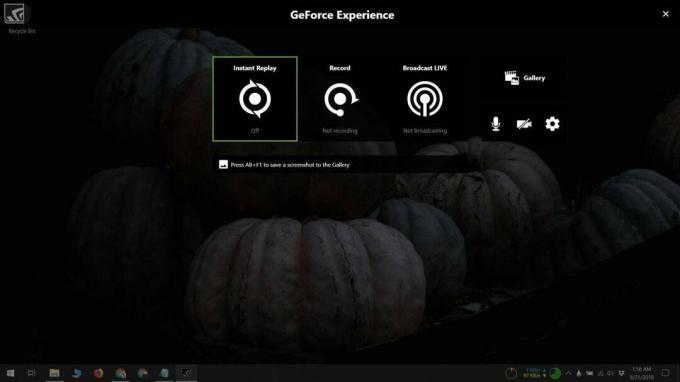
Inaktivera inspelning av Nvidia-spelupplevelse
Öppna Nvidia Game Experience-appen och klicka på kugghjulsknappen längst upp. Detta öppnar inställningspanelen för appen.

Rulla nedåt så ser du ett inställningskort för In-Game Overlay. Det här kortet har ett alternativ att stänga av överlägget vilket effektivt stänger av inspelningsfunktionen.

Detta betyder att alla inställningar du ser på överlägget inte längre kommer att finnas tillgängliga inklusive Alt + F1-skärmdumpfunktionen, men du har gott om alternativ till det på alla Windows 10-datorer. Om du till exempel spelar ett Steam-spel kan du använda Steams inbyggda skärmdumpverktyg, eller eftersom vi är det pratar Windows 10, kan du också använda Win + PrntScrn-kortkommandot eller bara Skriv ut skärmen för att fånga din skärm.
Dessutom har vissa spel en egen skärmdumpfunktion som är separat från Steam- och Windows-funktionen. Inte många spel gör, men det är värt att kontrollera om den du spelar råkar stödja det.
Appen Nvidia Game Experience försöker göra mycket men faktum är att de flesta av sina goda eller intressanta funktioner förlitar sig på spel för att stödja den, eller bättre, nyare hårdvara som finns. Om du kör en lite äldre Nvidia GPU kan du installera Game Experience-appen men du får inte mycket ut av det från drivrutinuppdateringarna.
För skärminspelning och skärmdumpfunktioner är det bättre att använda Windows 10: s inbyggda funktioner eller hitta andra alternativa appar. OBS är ganska bra även om den är resurshungrig och kanske inte kan köra medan du spelar ett spel om din hårdvara är för gammal.
Det finns inget sätt att ändra genvägen som används för att aktivera överläggningen.
Sök
Nya Inlägg
IMGDissolver: Cross-Platform Slideshow Maker med övergångar och filter
För att undvika komplexiteten i svåra att förstå applikationer, und...
LanSpy: Nätverkssäkerhetsskanner för att skanna öppna portar
LanSpy är ett nätverkssäkerhetsverktyg som levereras med en snabb p...
CrowdInspect skannar köra processer över VirusTotal, WOT och mer
Det blir ofta svårt att avgöra vilka processer och tjänster som kör...